许多用户在升级为win10正式版系统之后,发现自己在玩英雄联盟时总是出现闪退的情况.那我们碰到这种问题要如何解决呢?本文就和大家讲讲win10更新lol无限闪退怎么办吧.
很多win7用户更新到了win10, 但是LOL却总是闪退, 或者提示网络异常, 这里给大家一个解决方法 。
1、首先关闭W10系统的防火墙, 方法如下, 先按窗口键打开W10菜单-设置 。
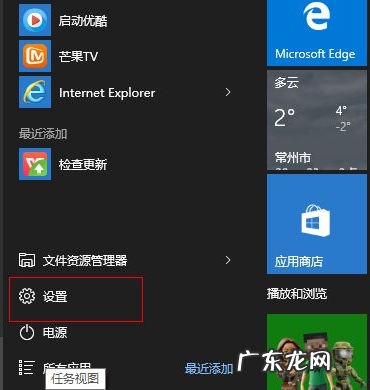
文章插图
2、然后选择网络相关设置 。
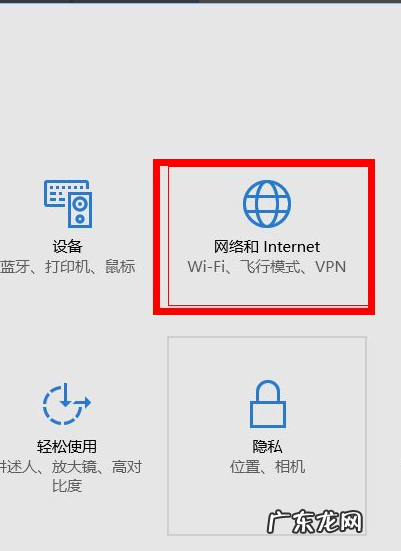
文章插图
3、以太网设置—windows防火墙设置 。

文章插图
4、这里我们启用和关闭防火墙 。
【lol老是闪退到桌面 win10更新lol无限闪退怎么办】
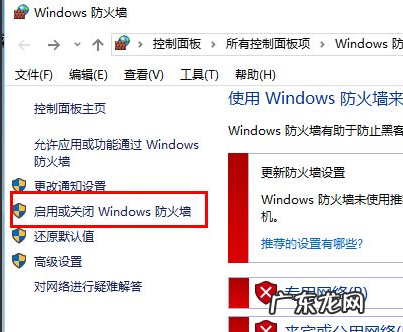
文章插图
5、然后关闭所有防火墙 。

文章插图
6、返回桌面, 右击TGP(腾讯游戏平台)选择属性–兼容性–以兼容模式运行, 最后点击“更改所有用户的设置” 。
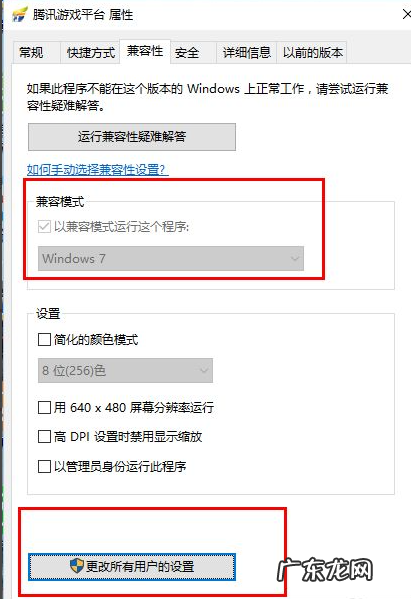
文章插图
7、进入“更改所有用户设置”也选择“以兼容模式运行程序”最后确定即可在右击“英雄联盟”属性–兼容性–设置成以兼容模式运行(设置方法和设置TGP过程一样)如果英雄联盟图标不在桌面, 请打开LOL所在盘符找到启动游戏图标右击一样的操作, 最后在试试游戏是否正常吧 。

文章插图
以上就是解决win10更新运行英雄联盟闪退的问题了, 希望对大家有帮助 。
- 右下角任务栏闪烁广告 win10右下角广告总是出现如何关闭
- u盘损坏后如何恢复数据 电脑上为什么u盘老是显示文件损坏无法读取
- win10玩lol闪退回桌面 Win10lol无限闪退怎么解决
- win10电脑图标闪烁不停 一招教你搞定win10电脑图标闪烁不停
- win10老是更新不成功 win10更新失败怎么办
- 手机老是弹出广告怎么消除 怎么清理开机广告弹窗
- DC五位逆闪电是如何得到自己的神速力的?你怎么看?
- 心里老是感觉压抑烦躁易怒 心里老是感觉压抑烦躁
- 最干净的一键重装系统? 闪兔系统重装大师怎么用
- 天启者出装顺序 天启者出装
特别声明:本站内容均来自网友提供或互联网,仅供参考,请勿用于商业和其他非法用途。如果侵犯了您的权益请与我们联系,我们将在24小时内删除。
